ps仿V2经典暗调蓝紫色婚纱照片(3)
来源:photoshop联盟
作者:Sener
学习:1033人次
7、把背景图层复制一层,按Ctrl+ Shift + ] 置顶,用钢笔工具把人物部分抠出来,然后添加图层蒙版,用黑色画笔把边缘部分稍微涂抹一下,效果如下图。

8、调出人物部分的选区,创建色彩平衡调整图层,对阴影,高光进行调整,参数设置如图13,14,效果如图15。这一步调整人物部分颜色。
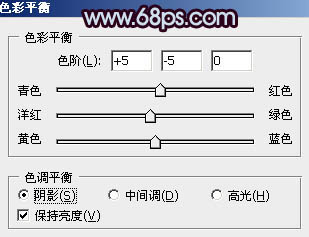
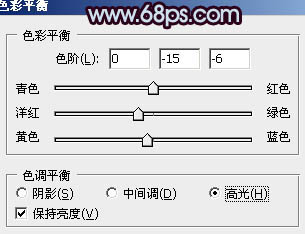


8、调出人物部分的选区,创建色彩平衡调整图层,对阴影,高光进行调整,参数设置如图13,14,效果如图15。这一步调整人物部分颜色。
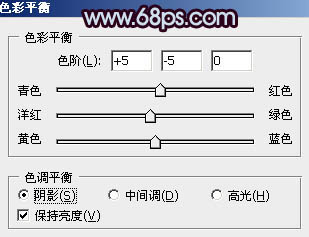
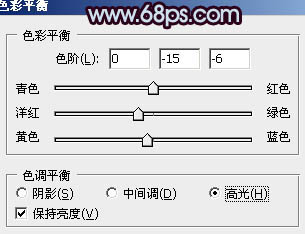

9、同上的方法把人物肤色部分稍微调亮一点,效果如下图。
学习 · 提示
相关教程
关注大神微博加入>>
网友求助,请回答!







